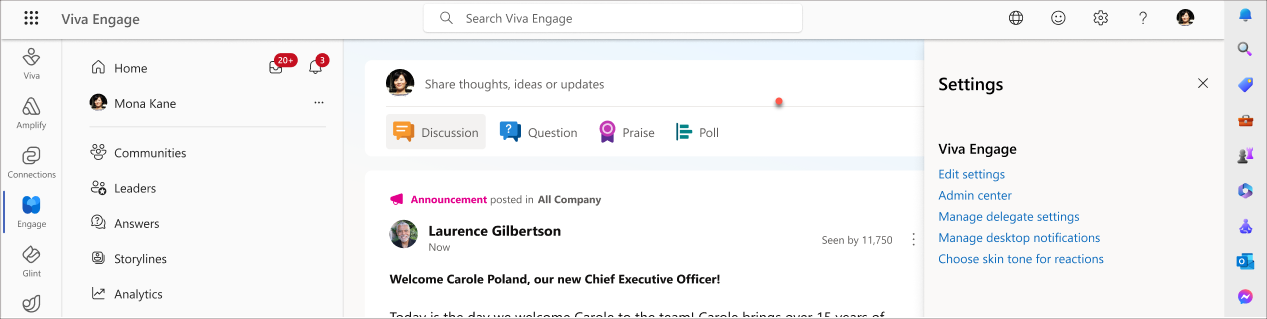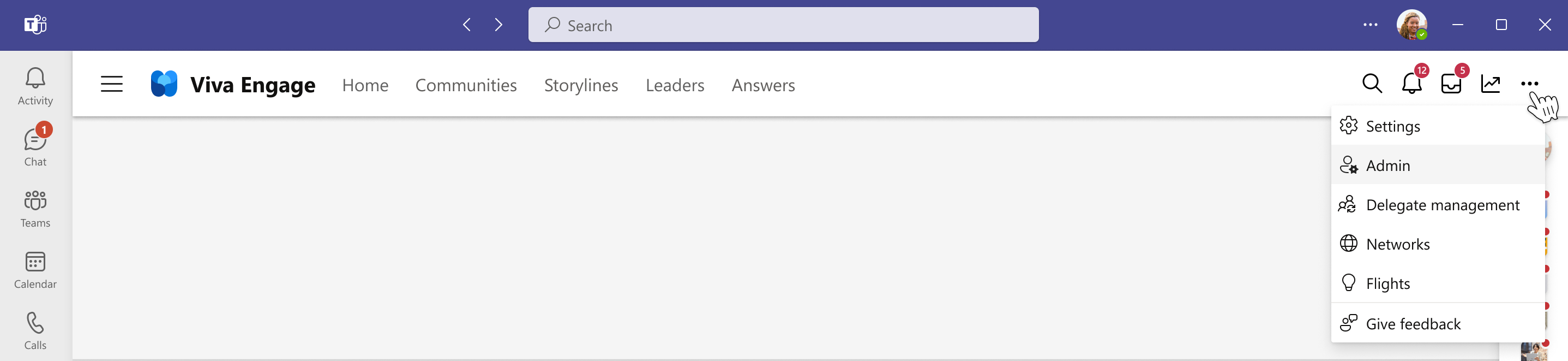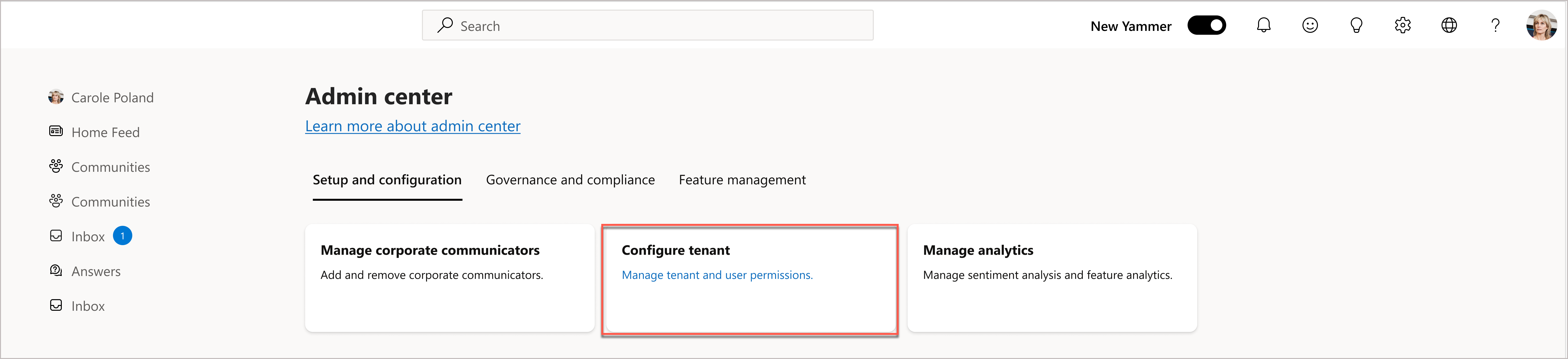访问Viva Engage管理中心
只有具有以下管理员角色的用户才能访问Viva Engage管理中心:Microsoft 365 全局管理员、Engage管理员、答案管理员、网络管理员、验证管理员和企业通信员。 组织中的其他员工无法访问它。
- 若要打开管理中心,请转到 web 上的Viva Engage管理中心,并从顶部导航菜单的齿轮图标中选择“管理员中心”。
管理公司通信员
作为 Microsoft 365 全局管理员、Engage管理员或公司沟通者,你可以将用户标识和删除为企业通信员。 在 “安装和配置 ”选项卡上,选择“ 管理公司通信器 ”以打开配置选项。
将用户分配为公司沟通者
选择“ 添加用户 ”,按名称或电子邮件 ID 搜索用户。 在将受让人标识为公司通信者并将其选为公司通信者后,他们将显示在组织中的活动公司沟通者列表中。
删除用户作为公司沟通者
若要取消为网络分配企业通信员角色的用户,请选择公司通信器列表右侧的 删除 图标。
注意
虽然将用户分配到此角色是预许可功能,但此用户可执行的操作取决于其许可证的性质(核心与高级许可证)。
企业通信员可以执行这些任务
创建市场活动
管理市场活动:
- 发布活动草稿 ,使网络 中的所有用户都可以查看
- 将“活动市场活动”设置为“市场活动完成后 结束 ”
- 重新发布从“已结束”到“活动”的重复市场活动
- 删除不相关或错误创建的市场活动
- 更新市场活动页面上的资产,例如:目标跟踪器、封面照片、活动井号标签的主题颜色、固定的帖子、固定的资源和链接
查看市场活动分析
识别领导者
管理领导者的受众
配置租户
作为 Microsoft 365 全局管理员或Engage管理员,建议在所有用户开始使用应用程序之前,为他们设置Viva Engage企业体验。 这种做法有助于保持一致的体验。 Engage管理员可以导航到Viva Engage管理中心的“安装和配置”选项卡,然后选择“配置租户”。
用户被路由到Viva Engage管理中心,他们可以在那里执行以下操作:
- 配置网络
- 设置租户网络名称
- 要求用户在发布前确认电子邮件
- 限制可以上传文件的人员,并限制文件格式
- 在消息中允许使用 Tenor GIF
- 控制链接的显示方式
- 允许邮件翻译
- 设置默认系统消息语言等
- 自定义外观
- 在 Microsoft 365 中管理域
- 将网络迁移到本机模式(如果尚未处于本机模式)
注意
由于Viva Engage由 Yammer 技术提供支持,因此通过 Yammer 管理中心配置租户会将更改发布到 Yammer 和 Viva Engage。 我们正在努力将这些配置选项引入Viva Engage管理中心,作为管理路线图的一部分。
另请参阅
反馈
即将发布:在整个 2024 年,我们将逐步淘汰作为内容反馈机制的“GitHub 问题”,并将其取代为新的反馈系统。 有关详细信息,请参阅:https://aka.ms/ContentUserFeedback。
提交和查看相关反馈